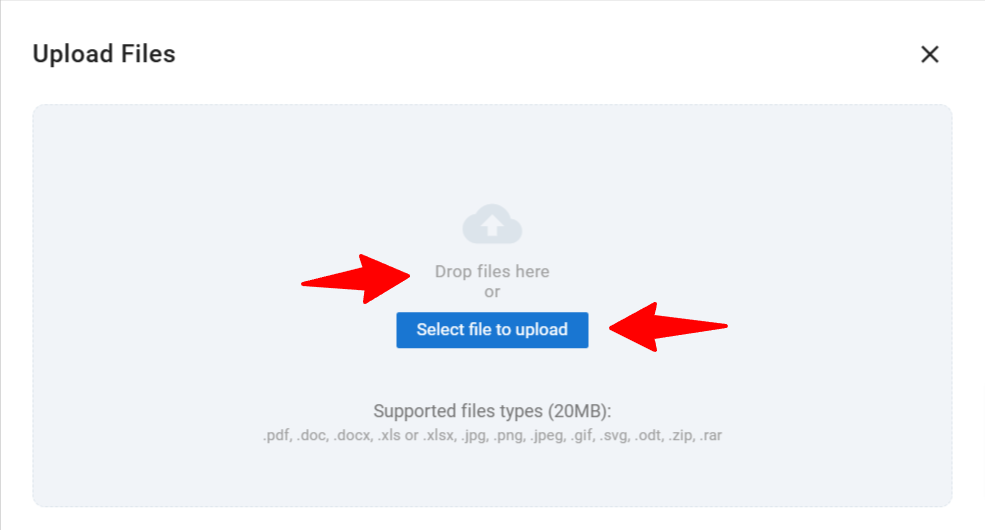Los invitados pueden programar actividades, crear notas y compartir archivos adjuntos relacionados con un candidato, un trabajo o una Organización (Cliente/Departamento).
- Para crear una actividad, una nota y/o compartir un archivo adjunto sobre un candidato, dirígete al perfil del candidato.
- Para crear una actividad, una nota y/o compartir un archivo adjunto sobre un trabajo, dirígete a la página del trabajo.
- Para crear una actividad, una nota y/o compartir un archivo adjunto sobre una Organización (Cliente/Departamento), dirígete al panel de control.
Si fuiste invitado como Invitado por una Agencia de Reclutamiento, una organización es tu empresa. Si fuiste invitado como Invitado por una Empresa / Corporación, una organización es un departamento (o subsidiaria, oficina, hotel, etc.).
Crear una Actividad
- Haz clic en la pestaña "Actividades".

-
Haz clic en "Crear Actividad".
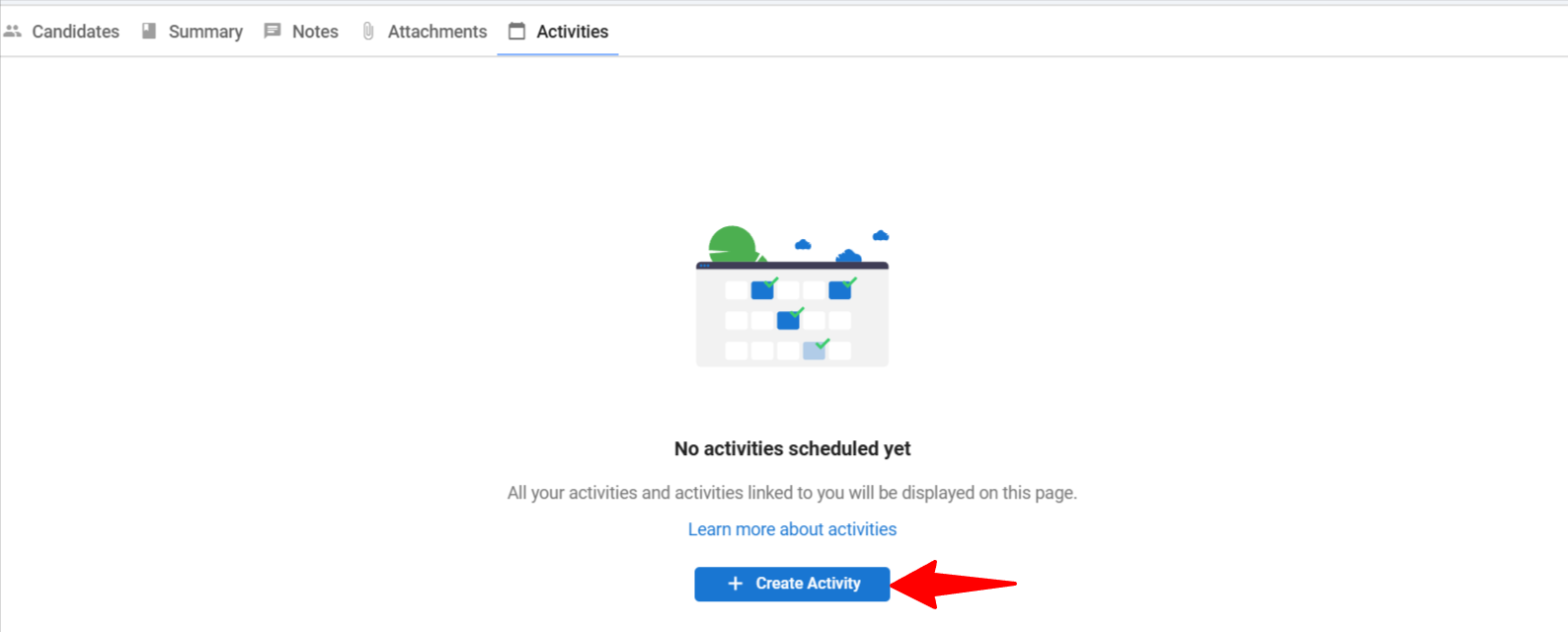
-
Ingresa todos los detalles relacionados con la actividad. El campo "Asignatario" te permite etiquetar y notificar a ciertos miembros del equipo sobre la actividad. Una vez ingresados todos los detalles, haz clic en "Crear".
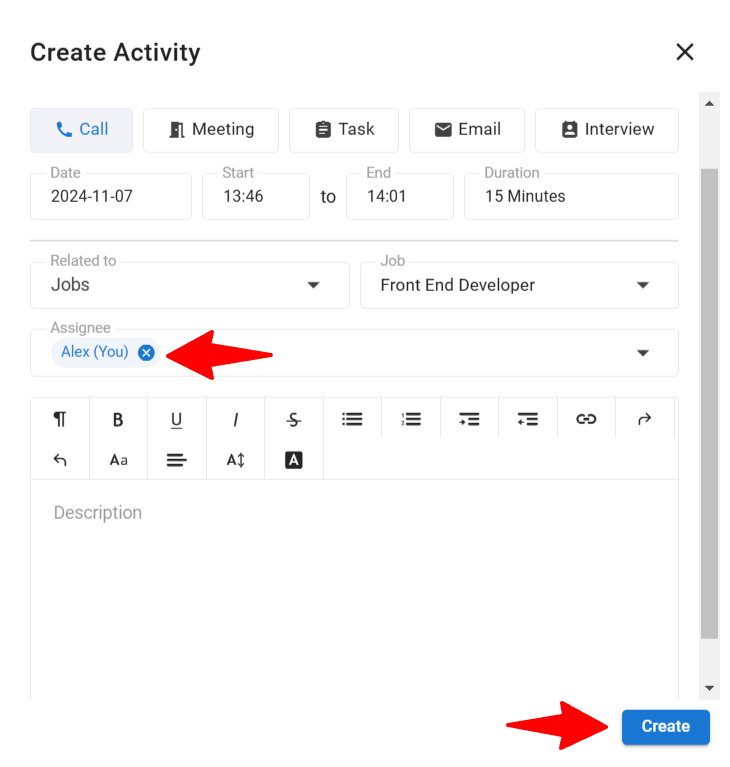
Crear una Nota
-
Haz clic en la pestaña "Notas".

-
Ingresa la nota y haz clic en "Guardar" cuando hayas terminado.
(Al escribir "@" en la nota, un menú desplegable te dará la opción de etiquetar a personas de tu equipo o del equipo de tu cliente. Al guardar la nota, serán notificados.)
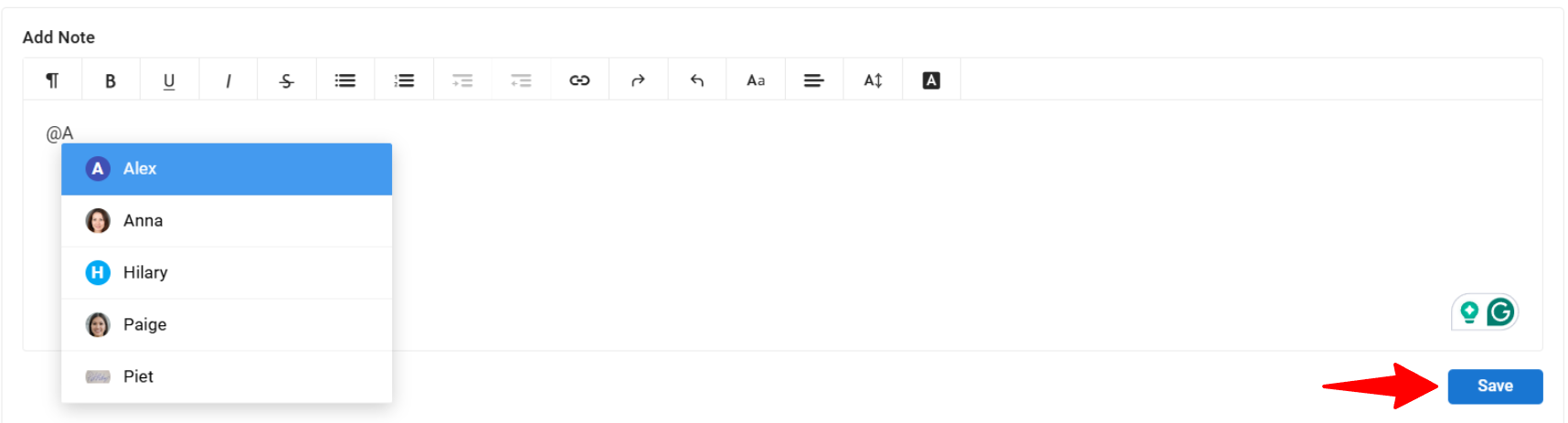
Agregar un Archivo Adjunto
-
Haz clic en la pestaña "Archivos Adjuntos".

-
Arrastra y suelta tu archivo en la ventana, luego haz clic en cargar.